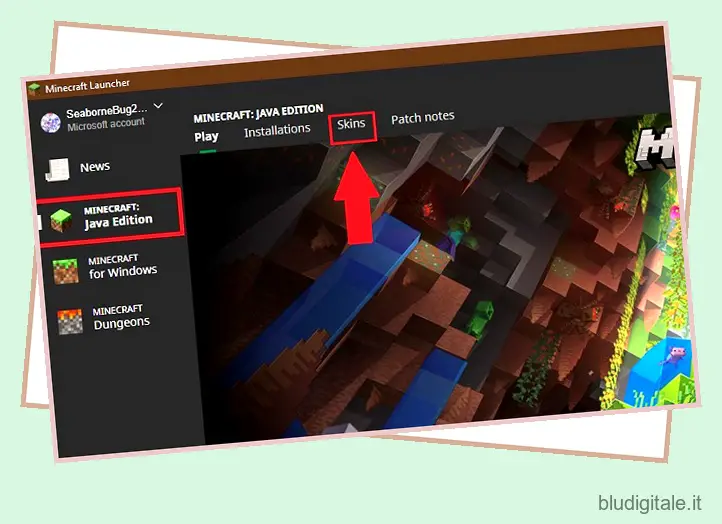Che si tratti di sparire con un travestimento intelligente o di vestirsi come il tuo personaggio preferito, le skin di Minecraft offrono molto spazio per le variazioni. Puoi controllare il nostro elenco delle migliori skin di Minecraft per capire quanta varietà e potenza possono avere le skin in questo gioco sandbox . Ma tutto ciò non è utile se non sai come cambiare la tua skin di Minecraft nel gioco. Non devi installare la stessa skin di Minecraft ogni volta che desideri utilizzarla. Invece, devi usare uno dei tanti metodi per cambiare la tua skin in Minecraft Java e Bedrock. Detto questo, non perdiamo un altro momento e impariamo come cambiare la tua skin di Minecraft nel 2022.
Come cambiare la skin di Minecraft (2022)
I metodi per cambiare la skin variano su Minecraft Java e Bedrock edition . Ma, per tua comodità, abbiamo coperto i modi più semplici per utilizzare le skin su tutte le piattaforme supportate. Puoi usarli per passare facilmente tra migliaia di skin Minecraft gratuite e a pagamento . Abbiamo diviso questa guida in sezioni separate, spiegando come cambiare la skin di Minecraft su desktop, dispositivi mobili e console. Quindi tuffiamoci dentro. Sommario
Come installare nuove skin in Minecraft
Se volete continuare a leggere questo post su "Come cambiare la skin di Minecraft su Java, Bedrock e MCPE" cliccate sul pulsante "Mostra tutti" e potrete leggere il resto del contenuto gratuitamente. ebstomasborba.pt è un sito specializzato in Tecnologia, Notizie, Giochi e molti altri argomenti che potrebbero interessarvi. Se desiderate leggere altre informazioni simili a Come cambiare la skin di Minecraft su Java, Bedrock e MCPE, continuate a navigare sul web e iscrivetevi alle notifiche del blog per non perdere le ultime novità.
Prima di poter cambiare pelle, devi inserirla nel gioco. Abbiamo già un tutorial su come ottenere skin in Minecraft . Puoi utilizzare questa risorsa per archiviare una varietà di skin sulla tua piattaforma e passare da una all’altra in momenti diversi. In pratica, puoi persino usare lo stesso metodo per cambiare la tua skin di Minecraft, ma potrebbe portarti a reinstallare le stesse skin ogni volta che vuoi usarle. Quindi, per evitare quel processo ripetitivo, vediamo come cambiare le skin di Minecraft memorizzate.
Cambia skin in Minecraft Java Edition (Linux, Windows e Mac)
Con l’ultima edizione di Minecraft Java, lo skin switcher è integrato nel launcher del gioco. Quindi, apri il programma di avvio di Minecraft e iniziamo.
1. Nel programma di avvio di Minecraft, assicurati innanzitutto che l’edizione Java sia selezionata nel pannello di sinistra. Quindi, passa alla scheda “Skins” nel menu in alto.
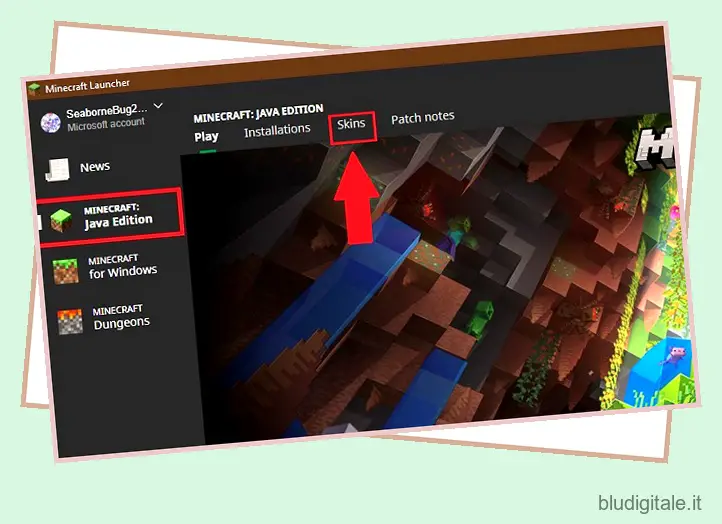
2. Ora, il programma di avvio ti mostrerà tutte le skin che hai utilizzato nel gioco, insieme all’opzione per aggiungere una nuova skin. Il modello di skin più grande sul lato sinistro indicherà la skin che stai attualmente indossando nel gioco.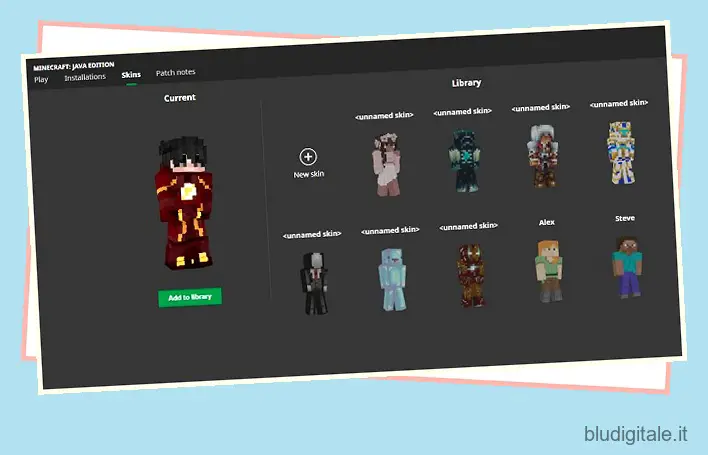
3. Infine, per equipaggiare o indossare un aspetto specifico, posiziona il cursore su di esso. In questo modo ti verrà mostrata un’opzione per usarla e modificarla. Fai clic sul pulsante “usa” e la tua nuova skin sarà equipaggiata in pochi secondi. 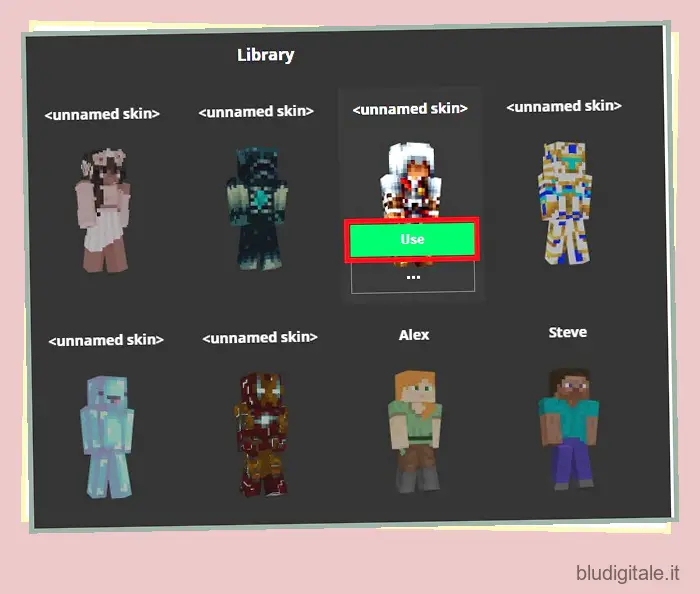
Cose da tenere a mente quando si cambia skin
A differenza dell’edizione Bedrock, l’edizione Java ha alcune restrizioni quando si tratta di cambiare o usare skin. Questi includono:
- Le skin caricate sul tuo profilo Minecraft utilizzando il loro portale online non vengono salvate nel programma di avvio.
- Il programma di avvio dipende dalla piattaforma. Pertanto, non puoi trovare le tue skin salvate da una piattaforma Java su altre piattaforme Java anche se stai utilizzando lo stesso account.
- Solo la skin attualmente utilizzata viene sincronizzata tra le piattaforme per lo stesso account Minecraft.
- L’edizione Java non supporta skin trasparenti. Sostituisce i blocchi trasparenti nelle pelli con colore nero.
- Devi riavviare il gioco ogni volta che cambi una skin affinché si attivi.
Cambia skin in Minecraft Bedrock (PC, PS4, Xbox e Nintendo Switch)
A differenza dell’edizione Java, le skin in Bedrock Minecraft sono molto più facili da gestire. E grazie al suo ecosistema sincronizzato, puoi utilizzare lo stesso metodo su tutte le piattaforme che supportano l’edizione Bedrock. Per rendere le cose ancora migliori, questo metodo funziona anche su Minecraft 1.19 beta . Diamo quindi un’occhiata a come funziona:
1. Per iniziare, apri il tuo gioco Minecraft Bedrock e fai clic sul pulsante “Camerino” nell’angolo in basso a destra dello schermo.
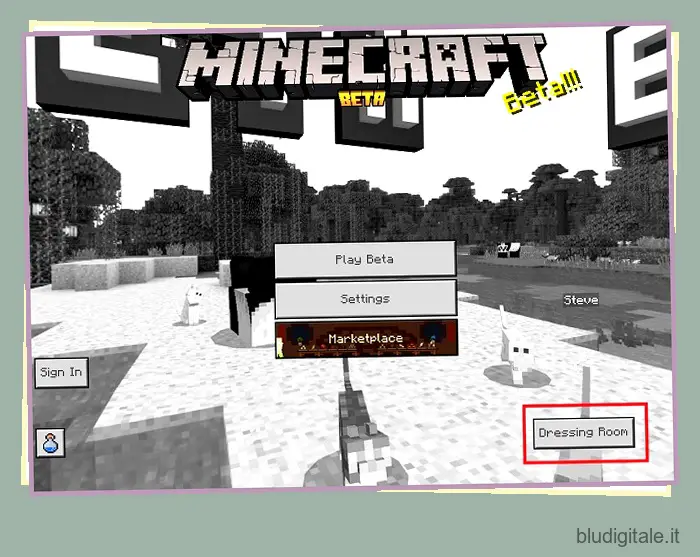
2. Ora, il camerino ti mostrerà prima tutti i personaggi personalizzati con modifiche al corpo e alla pelle che hai apportato nel gioco. Ma invece siamo qui per un cambio di skin di Minecraft. Quindi, fai clic sull’icona del gancio di colore verde nella barra laterale sinistra. Se sei su PC, il nome dell’icona apparirà come ” Skin classiche ” quando ci passi sopra con il mouse.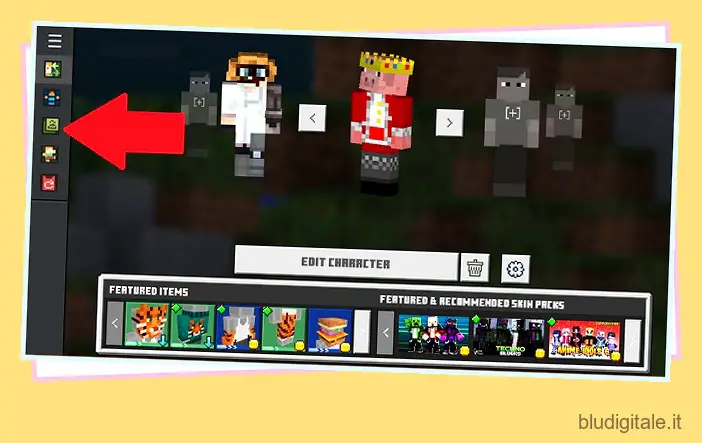
3. Quindi, tutte le tue skin di gioco appariranno nella sezione “Posseduto” nello spogliatoio. Se hai acquistato una skin dal marketplace di Minecraft, avrà una colonna separata in quella sezione.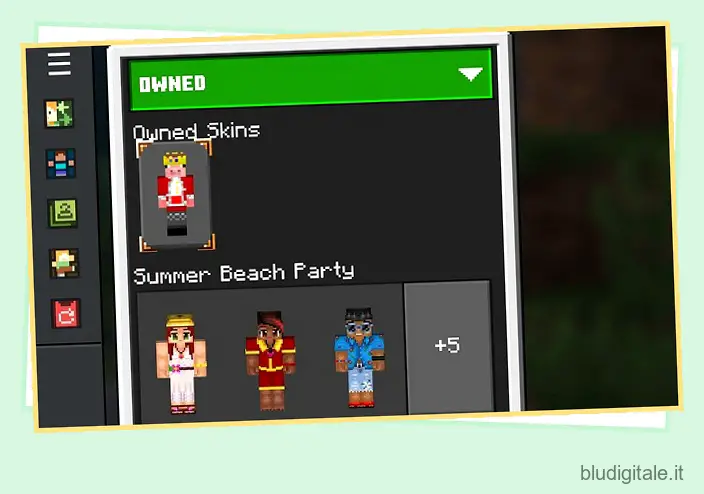
4. Infine, per passare a una determinata skin in Minecraft Bedrock, fai clic sulla skin per selezionarla. Quindi, fai clic sul pulsante “Equipaggia” situato sotto la descrizione della skin nel riquadro di destra.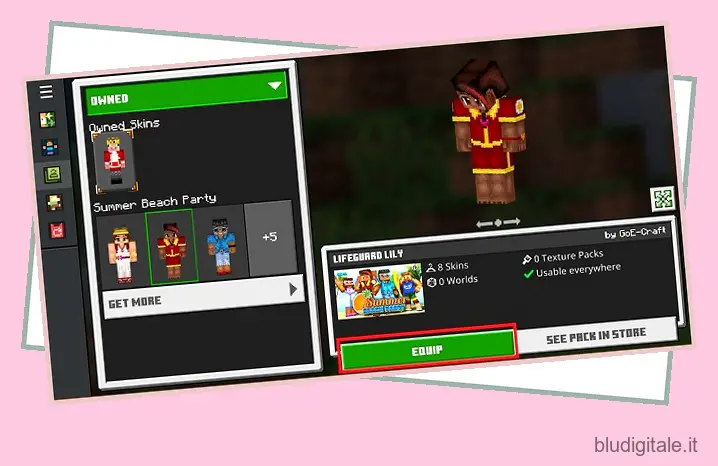
Installa Skin in MCPE su Android e iPhone
Dopo console e PC, puoi anche cambiare skin in Minecraft pocket edition (MCPE) su Android e iOS. E questo metodo funziona anche sulla nuova app Minecraft Preview. Quindi, apri il tuo gioco e cominciamo.
1. Nell’app Minecraft, tocca l’opzione “Spogliatoio” nell’angolo in basso a destra della schermata iniziale.
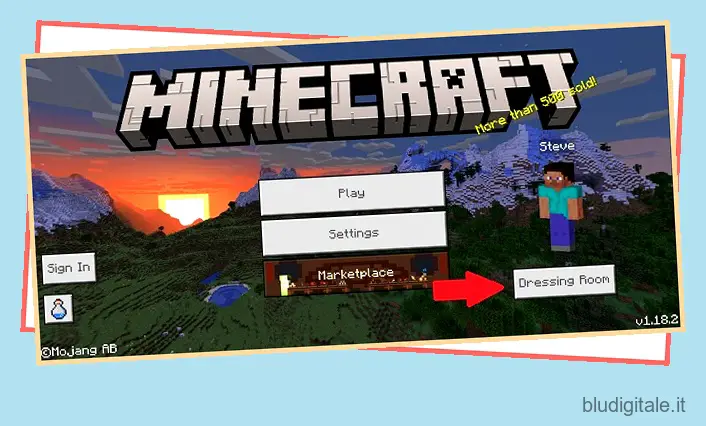
2. Successivamente, nello spogliatoio, tocca la terza icona nel menu a sinistra. È l’icona di un appendiabiti di colore verde. 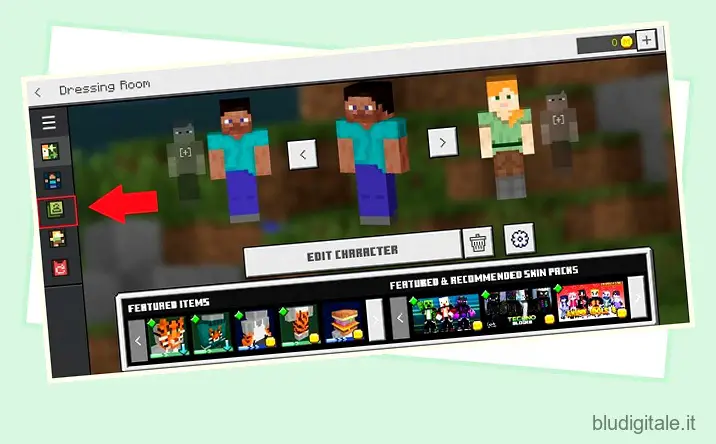
3. In questo camerino, apri la colonna “Posseduto” toccando il menu a tendina. Quindi, ti mostrerà tutte le skin che hai caricato manualmente e le skin del Marketplace che possiedi.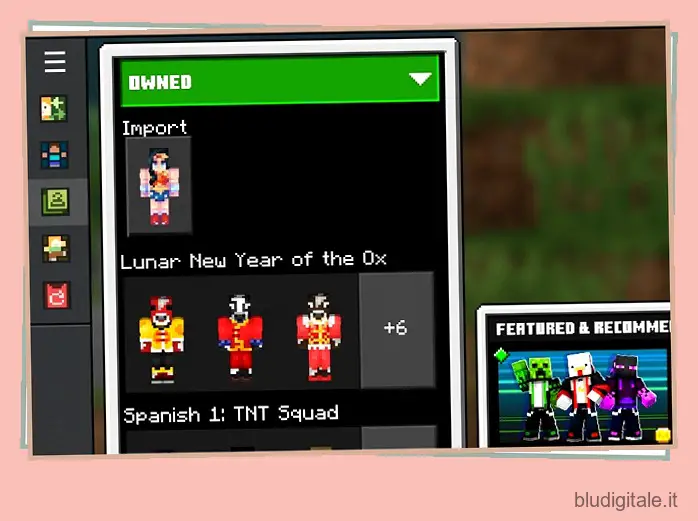
4. Infine, tra le varie skin disponibili, fai tap su quella che vuoi equipaggiare. Quindi, tocca il pulsante “Equipaggia” . Si trova sotto la descrizione di quella particolare pelle. In questo modo il tuo giocatore cambierà la sua skin Minecraft nella tua selezione attuale.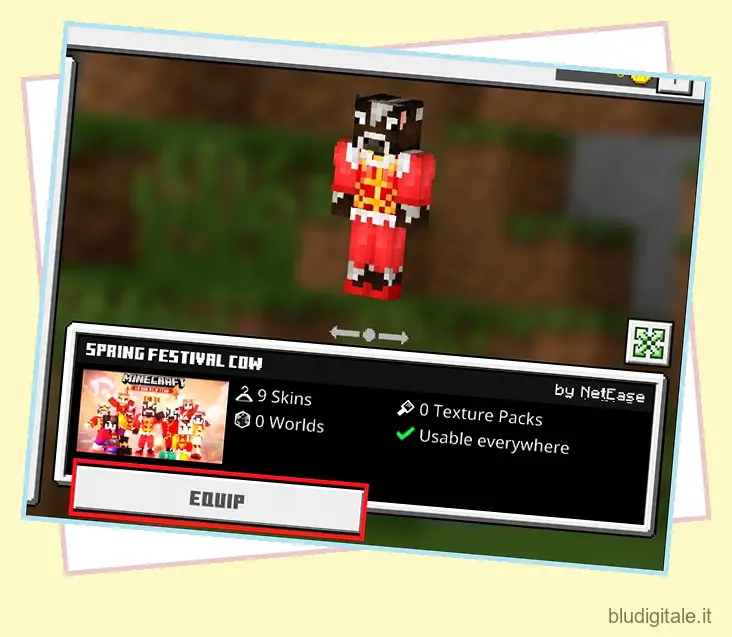
Cambia skin di Minecraft: domande frequenti
Come sincronizzare le skin modificate?
I giocatori dell’edizione Bedrock devono solo accedere con il proprio account Microsoft per sincronizzare le skin su tutte le piattaforme che supportano Minecraft Bedrock. Tuttavia, le skin nelle versioni Minecraft Preview e Beta potrebbero non essere sincronizzate con le versioni normali.
Dove posso usare pelli trasparenti?
Le skin trasparenti sono esclusive delle edizioni Bedrock. Pertanto, puoi utilizzarli solo su Windows, console e dispositivi mobili che supportano l’edizione Minecraft Bedrock. Una volta caricato, puoi cambiare le skin trasparenti di Minecraft usando gli stessi metodi, come descritto sopra.
Come usare le pelli con i mantelli?
A differenza delle skin normali, non puoi importare manualmente le skin con un mantello. Tuttavia, il mercato è pieno di molte opzioni di mantello Minecraft gratuite ea pagamento che i giocatori possono facilmente ottenere. Per quanto riguarda l’edizione Java, per ora i giocatori devono fare affidamento su eventi esclusivi e mod di Minecraft per ottenere mantelli di gioco.
Come faccio a salvare le skin per il passaggio?
Nell’edizione Bedrock, devi importare la tua skin nel camerino per salvarla automaticamente. Se il tuo account Microsoft è connesso, la stessa skin apparirà automaticamente anche su altri dispositivi. Tuttavia, nell’edizione Java, devi caricare ogni skin sul launcher di Minecraft per salvarla.
Cambia facilmente la skin di Minecraft su PC, console e dispositivi mobili
Questo era tutto ciò che devi sapere sull’equipaggiamento, l’archiviazione e la modifica della tua skin Minecraft su tutte le piattaforme. Poiché non vi è alcun limite sulle skin, puoi praticamente memorizzare un numero infinito di skin nel gioco e passare facilmente da una all’altra. Tuttavia, alcuni dei server multiplayer potrebbero vietarti di cambiare skin durante il gioco poiché influisce sul gameplay tattico. Quindi, studia le regole del server prima di andare avanti e cambiare le skin di Minecraft in modalità multiplayer.
Detto questo, hai bisogno di skin per poterle cambiare. Fortunatamente, abbiamo già raccolto alcune delle skin Minecraft più belle tra cui scegliere. E se vuoi qualcosa di assolutamente unico, alcune di queste migliori skin per ragazze di Minecraft potrebbero essere la scelta giusta. Indipendentemente dalla skin che scegli, cambiarli nel gioco ora è più facile che mai. Ma dicci quali skin stai usando nella sezione commenti!